[pfSense] Gardez son firewall toujours à l'heure avec une puce GPS
 15/10/2019
15/10/2019
En informatique, il est important d'avoir ses équipements (ordinateurs, serveurs, routeurs, switch, etc.) qui soient toujours à l'heure. Pour cela, il est possible d'utiliser le protocole NTP et envoyer ses requêtes vers un serveur NTP public ou bien alors d'utiliser une puce GPS !
Dans cet article, nous présenterons comment installer et utiliser une clé GPS avec pfSense afin qu'il soit toujours à l'heure et l'intérêt de cette méthode par rapport à d'autres.
Tout équipement informatique dispose d'un horloge matérielle ou logicielle à laquelle il fait référence pour horodater des fichiers, des transactions, des courriers électroniques, des baux DHCP, des autorisations d'accès, etc.
Cette horloge, aussi précise soit-elle va dériver dans le temps comme toute montre ordinaire. Ceci va poser des problèmes de sécurité, notamment en terme de traçabilité et d'auditabilité. Ainsi que des problèmes de contrôles des accès.
Pour pallier ce problème, il est possible d'utiliser des serveurs de temps de référence qui seront interrogés via le protocole NTP. De nombreux serveurs NTP sont accessibles en libre accès sur Internet et il est également possible d'implémenter son propre serveur NTP.
pfSense peut parfaitement servir de serveur NTP interne pour vos équipements. Pour garder notre serveur pfSense à l'heure, il est nécessaire soit de le synchroniser avec un autre serveur NTP de référence (accessible via Internet), soit de lui ajouter une clé GPS afin qu'il se synchronise par satellite. Cette seconde solution offre généralement une meilleure précision sur le temps fourni et permet surtout d'être indépendant de tous serveurs NTP externes.
La solution GPS, généralement peu connue du grand public et des PME, est celle majoritairement adoptée par les Grands comptes et par les Datacenters.
La première étape consiste à activer le service NTP pour que pfSense joue le rôle de serveur NTP pour les équipements du réseau. Pour cela, nous nous rendons dans le menu Services > NTP :
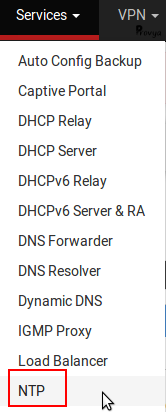
Nous sommes redirigés par défaut sur l'onglet Settings. Les paramètres à configurer sont les suivants :
Il reste à cliquer sur le bouton "Save" en bas de page.
Exemple de résultat obtenu :
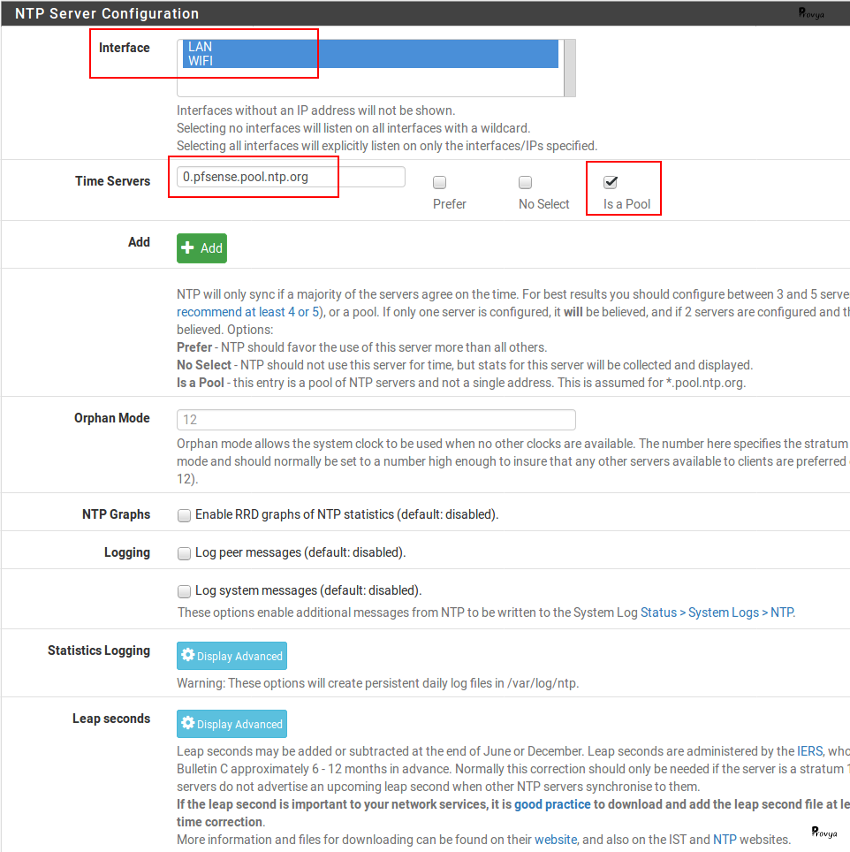
Nous basculons sur l'onglet "Serial GPS". Les paramètres à configurer sont les suivants :
Il reste à cliquer sur le bouton "Save" pour valider sa configuration et c'est tout ! Notre clé GPS est prête à fonctionner.
Exemple de résultat obtenu :
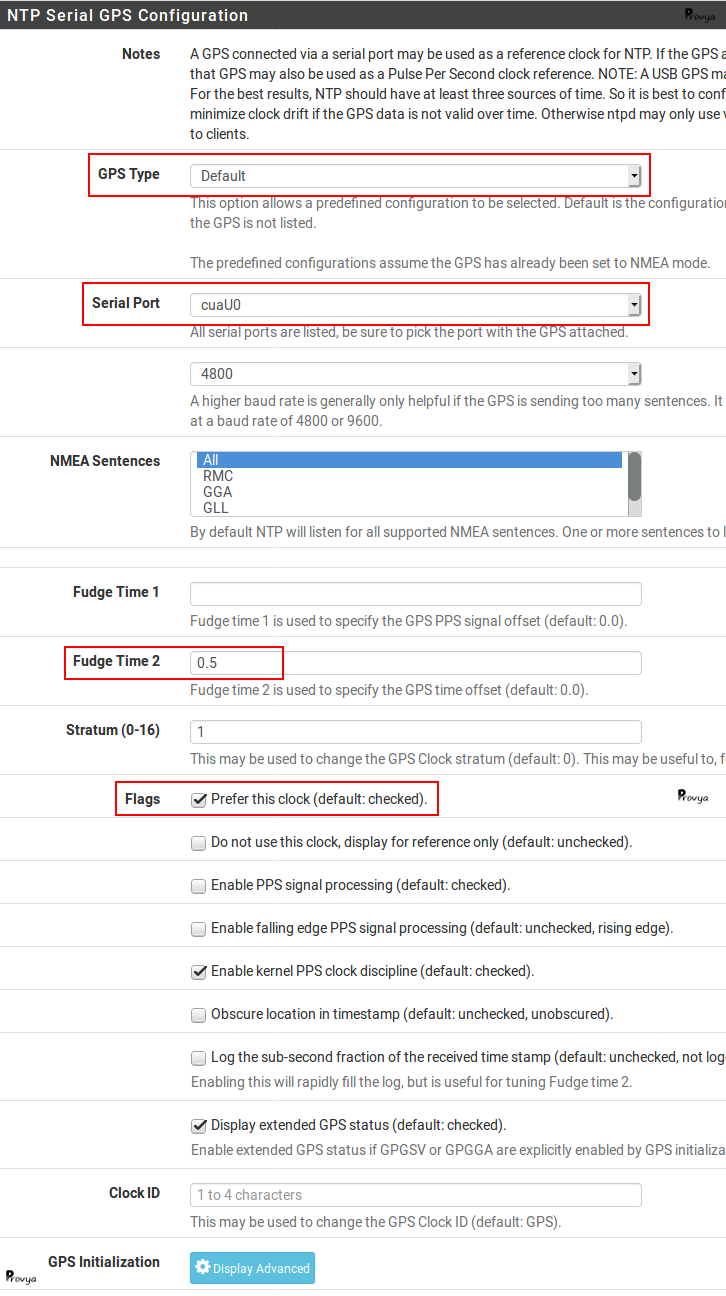
Pour vérifier le bon fonctionnement du service NTP, se rendre dans le menu Status > NTP.
Exemple dans notre cas :
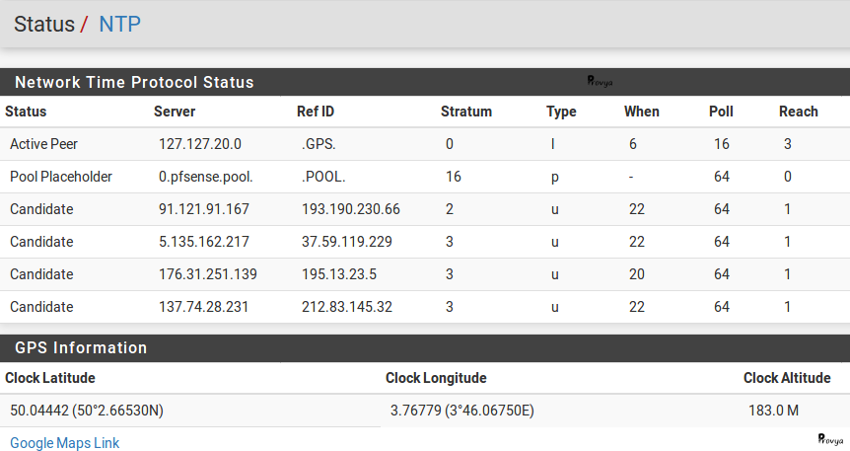
On peut voir que la clé GPS est le peer actif pour servir de référence de temps à pfSense.
On peut voir que le pool 0.pfsense.pool.ntp.org comporte bien plusieurs serveurs de temps joignables (4 sur la capture d'écran) prêts à prendre le relais en cas de problème avec la puce GPS.
On peut également voir la localisation (latitude et longitude) de sa clé GPS, avec un lien vers Google Maps.
Sur la capture d'écran suivante, on peut constater un problème avec la clé GPS (statut False Ticker) et qu'un serveur NTP tiers à pris le relais :
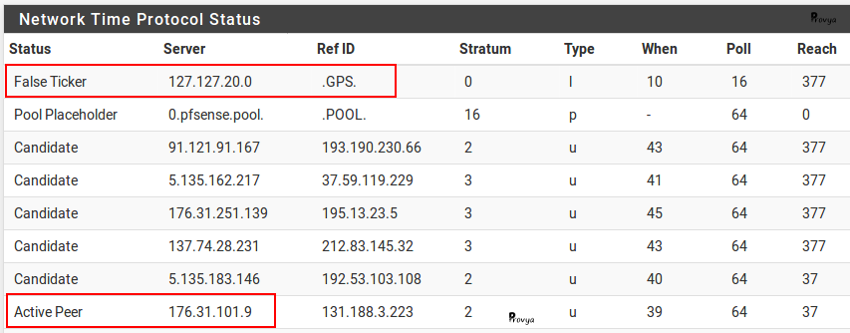
Cela arrive si votre clé GPS n'arrive pas à capter correctement le signal satellitaire ou si vous avez oublié de saisir un offset de 0,5 seconde pour un GPS connecté en USB.
Pour le choix de sa clé GPS, il est indispensable de s'assurer que celle-ci soit compatible avec le logiciel pfSense et qu'elle dispose d'un câble suffisamment long. Ce qui n'est pas le cas de toutes les puces GPS...
Nous proposons sur notre boutique en ligne une clé GPS connectable en USB et 100% compatible avec les systèmes pfSense, FreeBSD et Linux. D'autres choix sont bien-sûr possibles. Il faut simplement s'assurer que la clé GPS choisie soit bien compatible.
[pfSense] Bien choisir et dimensionner son firewall
Tous nos articles classés par thème
Voir un article au hasard
Vous avez aimé cet article ? Vous cherchez un support professionnel ? Alors contactez-nous.
Dans cet article, nous présenterons comment installer et utiliser une clé GPS avec pfSense afin qu'il soit toujours à l'heure et l'intérêt de cette méthode par rapport à d'autres.
Être à l'heure : pourquoi ?
Tout équipement informatique dispose d'un horloge matérielle ou logicielle à laquelle il fait référence pour horodater des fichiers, des transactions, des courriers électroniques, des baux DHCP, des autorisations d'accès, etc.
Cette horloge, aussi précise soit-elle va dériver dans le temps comme toute montre ordinaire. Ceci va poser des problèmes de sécurité, notamment en terme de traçabilité et d'auditabilité. Ainsi que des problèmes de contrôles des accès.
Pour pallier ce problème, il est possible d'utiliser des serveurs de temps de référence qui seront interrogés via le protocole NTP. De nombreux serveurs NTP sont accessibles en libre accès sur Internet et il est également possible d'implémenter son propre serveur NTP.
pfSense peut parfaitement servir de serveur NTP interne pour vos équipements. Pour garder notre serveur pfSense à l'heure, il est nécessaire soit de le synchroniser avec un autre serveur NTP de référence (accessible via Internet), soit de lui ajouter une clé GPS afin qu'il se synchronise par satellite. Cette seconde solution offre généralement une meilleure précision sur le temps fourni et permet surtout d'être indépendant de tous serveurs NTP externes.
La solution GPS, généralement peu connue du grand public et des PME, est celle majoritairement adoptée par les Grands comptes et par les Datacenters.
Activer le service NTP et la clé GPS sur pfSense
La première étape consiste à activer le service NTP pour que pfSense joue le rôle de serveur NTP pour les équipements du réseau. Pour cela, nous nous rendons dans le menu Services > NTP :
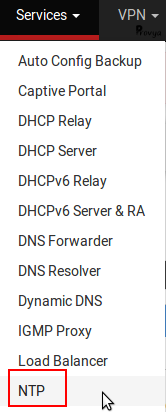
Nous sommes redirigés par défaut sur l'onglet Settings. Les paramètres à configurer sont les suivants :
- Interface : précise la ou les interfaces sur laquelle pfSense va agir en tant que serveur NTP. Dans notre exemple, nous choisissons les interfaces LAN et WIFI. Il est à noter que pour des raisons de sécurité, il ne faut pas rendre accessible par Internet le service NTP de pfSense.
- Time Servers : la liste de serveurs NTP avec lesquels pfSense pourra se synchroniser. Après avoir installé la clé GPS, ces serveurs serviront de serveurs de secours en cas de panne ou de défaillance de la clé GPS. Dans notre cas, nous utilisons le pool de serveurs par défaut 0.pfsense.pool.ntp.org. Si vous choisissez d'autres serveurs NTP, veillez à ajouter un pool ou une liste d'au moins 4 ou 5 serveurs.
Il reste à cliquer sur le bouton "Save" en bas de page.
Exemple de résultat obtenu :
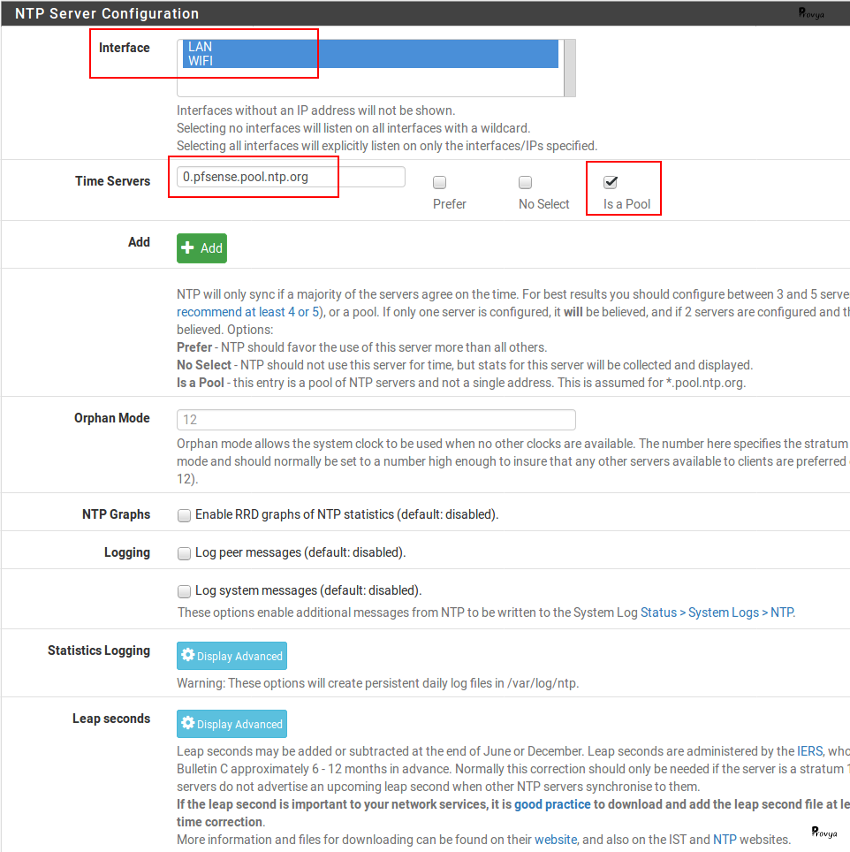
Nous basculons sur l'onglet "Serial GPS". Les paramètres à configurer sont les suivants :
- GPS Type : sélectionnez votre modèle de GPS s'il figure dans la liste. Dans notre cas, il n'apparaît pas, nous choisissons donc Default.
- Serial Port : le port sur lequel le GPS est connecté. S'il s'agit d'un port série, le nom du port aura pour forme cuau (cuau0, cuau1, ...). S'il s'agit d'un port USB, le nom aura pour forme cuaU (cuaU0, cuaU1, ...). Dans notre cas, notre clé GPS étant connectée sur un port USB, nous choisissons cuaU0.
- Fudge Time 2 : ce champ permet de préciser un offset pour notre clé GPS. Si votre GPS est branché sur un port série, il faut laisser ce champ vide. En revanche, si vous utilisez un GPS connecté sur un port USB, alors il est nécessaire de préciser un offset de 0,5 seconde afin de compenser la latence introduite par le port USB. Dans notre cas, notre clé GPS étant connectée sur un port USB, nous indiquons la valeur 0.5.
- Flags : s'assurer que la case "Prefer this clock" soit bien cochée (par défaut).
Il reste à cliquer sur le bouton "Save" pour valider sa configuration et c'est tout ! Notre clé GPS est prête à fonctionner.
Exemple de résultat obtenu :
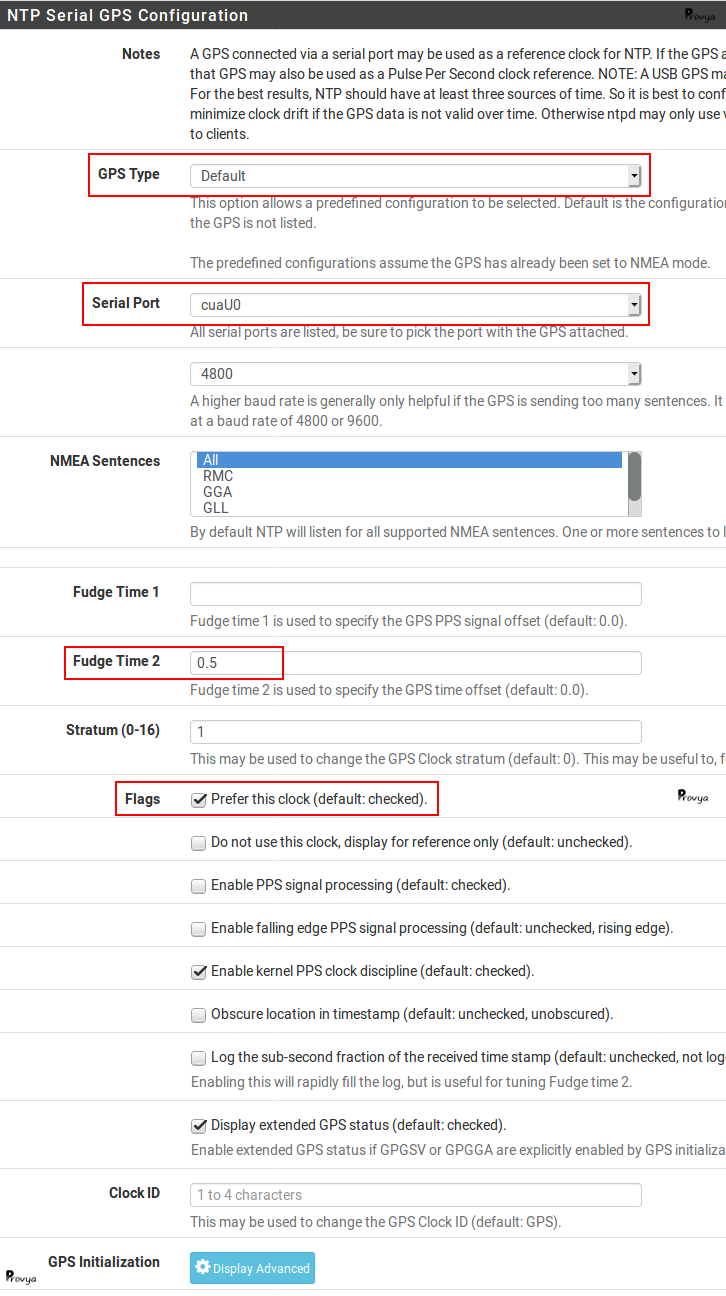
Vérifier le bon fonctionnement
Pour vérifier le bon fonctionnement du service NTP, se rendre dans le menu Status > NTP.
Exemple dans notre cas :
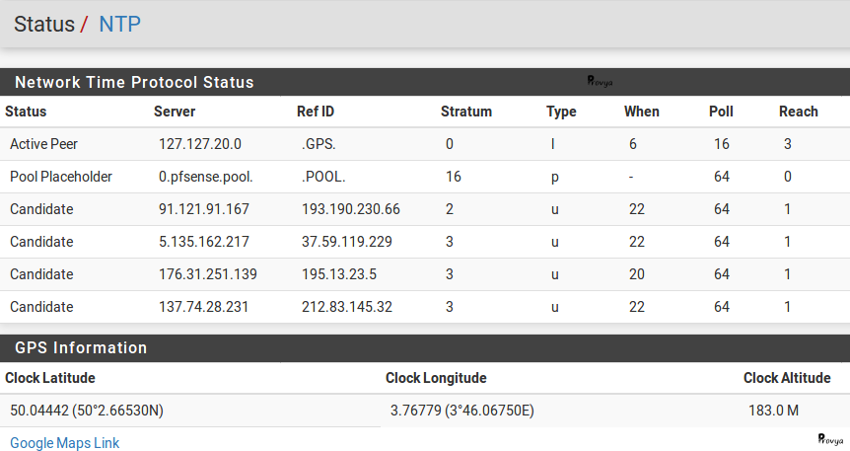
On peut voir que la clé GPS est le peer actif pour servir de référence de temps à pfSense.
On peut voir que le pool 0.pfsense.pool.ntp.org comporte bien plusieurs serveurs de temps joignables (4 sur la capture d'écran) prêts à prendre le relais en cas de problème avec la puce GPS.
On peut également voir la localisation (latitude et longitude) de sa clé GPS, avec un lien vers Google Maps.
Sur la capture d'écran suivante, on peut constater un problème avec la clé GPS (statut False Ticker) et qu'un serveur NTP tiers à pris le relais :
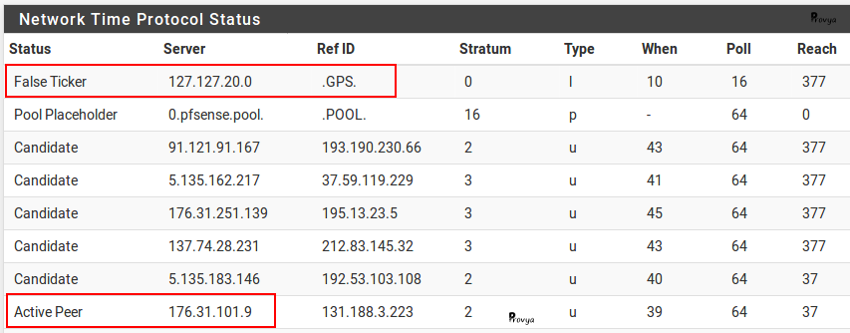
Cela arrive si votre clé GPS n'arrive pas à capter correctement le signal satellitaire ou si vous avez oublié de saisir un offset de 0,5 seconde pour un GPS connecté en USB.
Comment choisir sa clé GPS compatible pfSense
Pour le choix de sa clé GPS, il est indispensable de s'assurer que celle-ci soit compatible avec le logiciel pfSense et qu'elle dispose d'un câble suffisamment long. Ce qui n'est pas le cas de toutes les puces GPS...
Nous proposons sur notre boutique en ligne une clé GPS connectable en USB et 100% compatible avec les systèmes pfSense, FreeBSD et Linux. D'autres choix sont bien-sûr possibles. Il faut simplement s'assurer que la clé GPS choisie soit bien compatible.
Pour aller plus loin
[pfSense] Bien choisir et dimensionner son firewall
Tous nos articles classés par thème
Voir un article au hasard
Vous avez aimé cet article ? Vous cherchez un support professionnel ? Alors contactez-nous.
Retrouvez nos services et firewall pour pfSense & OPNsense


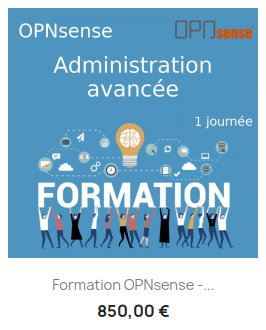


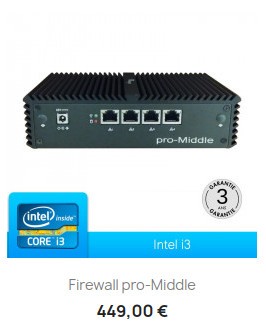

Aucun commentaire
 Flux RSS des commentaires de cet article
Flux RSS des commentaires de cet article